مشکلات رایج در آپدیت سالگرد ویندوز 10 و روش حل آنها

شما هم با نصب آپدیت سالگرد ویندوز 10 دچار مشکل شدهاید؟ در مقاله قصد داریم تا رایجترین این مشکلات را بیان و راه حلهایی برای آنها ارایه کنیم.
آپدیت سالگرد ویندوز 10 عاقبت آماده دانلود شد. نسخه جدید این سیستم عامل اکنون در اختیار 350 میلیون دستگاه در سراسر دنیا قرار گرفته است.
انتشار آپدیت سالگرد ویندوز 10 به این معنی است که در خلال عرض آن میلیونها کاربر تلاش خواهند کرد این تا آپدیت جدید را روی تعداد دستگاههای زیادی نصب کنند. دستگاههایی همچون کامپیوترهای خانگی، لپتاپها، تبلتها و در نهایت گوشیهای موبایل. متاسفانه حتی با وجود این که قول داده شده این سیستم عامل یکی از بهترینها و پایدارترینها باشد، چون کار ساخت سیستم عامل دشوار و پیچیده است، اصلا دور از انتظار نیست که کاربران برخلاف توقع خود با پیامهای خطا، باگها و دیگر موارد در خلال نصب آپدیت سالگرد ویندوز 10 مواجه شوند. هرچند ممکن است در ضمن عرضه این ویندوز موارد ناشناختهای رخ نشان دهند؛ به یاد داشته باشید که همیشه مشکل از سیستم عامل نیست. پارهای از عوامل دیگر ای بسا باعث بروز اخلال شود. عواملی از قبیل درایورهای قدیمی شده دستگاه، ناهماهنگی نرمافزارها یا حتی مواردی که به تنظیمات دستگاه مربوط میشود.
سایت ویندوزایران این مطلب را تقدیم خوانندگان خود میکند.
مشکلات آپدیت سالگرد ویندوز 10 و راه حلها
مایکروسافت آپدیت سالگرد ویندوز 10 را از طریق آپدیت ویندوز در دسترس قرار داده است اما شما میتوانید برای دریافت این ویندوز از برنامه Media Creation Tool برای ارتقای دستگاه خود به ویندوز 10 استفاده کنید. با این همه، اگر روند نصب با شکست مواجه شد یا با هر خطایی رویارو شدید، این راهنماییها به شما کمک میکنند تا هر مشکلی را حل کنید.
مراحل نصب آپدیت سالگرد ویندوز 10 کامل نمیشود. چه کار کنم؟
پیام خطا:
خطا: ما نتوانستیم آپدیتها را کامل کنیم. کامپیوتر خود را خاموش نکنید.
Error: We couldn’t complete the updates. Undoing changes. Don’t turn off your computer.
خطا: عدم موفقیت در پیکربندی آپدیتهای ویندوز. برگرداندن تغییرات.
Error: Failure configuring Windows Updates. Reverting changes.
شرح خطا:
خطاهای خاصی هستند که ممکن است در خلال نصب هر آپدیت ویندوزی رخ دهد. این خطاها هیچ راه حل مشخصی ندارد مگر این که شما بتوانید کد خطا را پیدا کنید و بفهمید.
راه حل:
باید کد خطا را در قسمت history آپدیت پیدا کنید به شرح زیر:
Settings را باز کنید.
روی عبارت Update & security کلیک کنید.
روی عبارت Windows Update کلیک کنید.
روی لینک Advanced options کلیک کنید
روی لینک View your update history کلیک کنید
روی لینک آپدیت که نصباش با عدم موفقیت مواجه شد کلیک کنید و به دنبال هر گونه خطا یا اطلاعاتی باشید که میتواند به شما در فهم مشکل کمک کند.
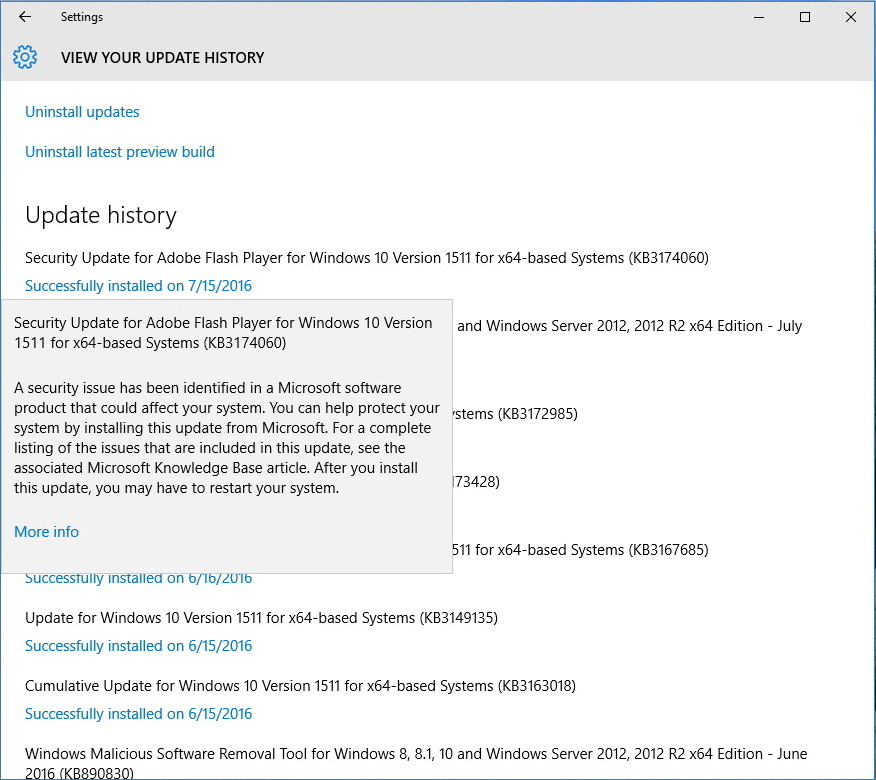
وقتی کد خطا را پیدا کردید، میتوانید از طریق اینترنت کمک بگیرید یا به انجمنهای سایت Windows Central بروید و مشکل خود را آن جا مطرح کنید.
نکته: قبلا نیز گفته شد که این خطاها ممکن است به خاطر قدیمی بودن مثلا لپتاپ اتفاق بیفتد و با خاموش کردن دستگاه، کشیدن دوشاخه آن از پریز برق و درآوردن باتری آن برای مدت یک دقیقه مشکل حل شود.
چه گونه مشکل اتصال به سرورهای آپدیت ویندوز را برطرف کنم؟
پیام خطا:
0x800F0922
0xc1900104
شرح خطا:
این خطاها یعنی این که کامپیوتر شما به سرورهای آپدیت ویندوز متصل نیست. همچنین میتواند به این معنی باشد که فضای آزاد در پارتیشن System Reserved موجود نیست.
راه حل:
اول: اگر کامپیوتر شما به سرورهای آپدیت ویندوز متصل نیست شاید به این دلیل است که از VPN برای متصل شدن به اینترنت استفاده کردهاید. ارتباط VPN را قطع کنید و یک بار دیگر امتحان کنید (ریستارت هم کردید بد نیست).
دوم: اگر هماکنون ویندوز 10 دارید، به احتمال زیاد فضای پارتیشن System Reserved کمتر از مقدار مورد نیاز است. در بسیاری مواقع نرمافزارهایی مانند آنتی ویروس و دیگر برنامههای امنیتی اطلاعاتی را در پارتیشن System Reserved ذخیره میکنند و همین باعث کم شدن فضای آن میشود.
برای حل این معضل، اول از همه فضای پارتیشن System Reserved را دست کم به 500 مگابایت افزایش دهید.
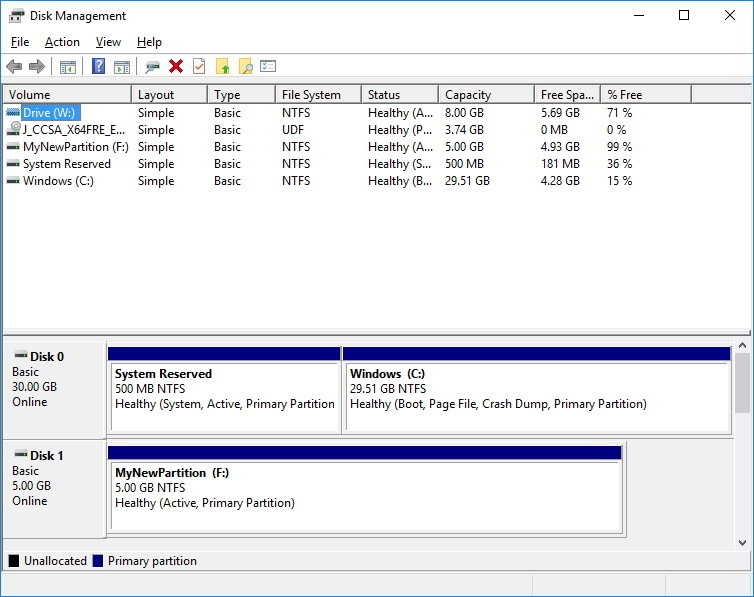
داشتم نصب میکردم، نمیدانم چه شد دستگاه ریستارت شد! حالا چه کار کنم؟
پیام خطا:
0x80200056
شرح خطا:
احتمالا زمانی با این خطا روبهرو میشوید که کامپیوتر شما در حال آپگرید شدن است ولی به یک باره کار متوقف و دستگاه ریستارت میشود.
راه حل:
اتفاق مهمی نیفتاده است. دوباره مراحل نصب را آغاز کنید اما این بار از وضعیت برق دستگاه اطمینان حاصل کنید و به هیچ عنوان اجازه دهید تا دستگاه ریستارت شود.
مسایل مربوط به سازگاری درایور یا نرمافزار را چه طور ردیف کنم؟
پیام خطا:
0x800F0923
شرح خطا:
این خطا یعنی این که درایور دستگاه یا نرمافزاری با نسخه جدید ویندوز سازگاری ندارد. این خطا اغلب زمانی رخ میدهد که مثلا کارت گرافیک مشکل داشته باشد، درایور سختافزار قدیمی باشد یا نرمافزاری مثل آنتی ویروس اخلال ایجاد میکند.
راه حل:
اگر برای اجرای آپدیت از راه آپدیت ویندوز دستگاه عمل میکنید، مشخص کردن درایور یا نرمافزاری که با آپدیت سالگرد ویندوز 10 سازگاری ندارد کار دشواری است.
در این صورت، شاید بد نباشد از نرمافزار Media Creation Tool برای ارتقای دستگاه خود استفاده کنید. در ضمن این کار، این برنامه گزارش کاملی از هر درایور یا نرمافزاری که با سیستم عامل سازگاری ندارد ارایه میدهد.

اگر مشکل از درایور است، از طریق وبسایت به سازنده متصل شوید و درایور را بهروز رسانی کنید.
این احتمال هم هست که وضعیت درایور به نوعی باشد که قابلیت دریافت نداشته باشد. در این حالت، نصب دوباره درایور توصیه میشود. برای انجام این کار، به وبسایت سازنده سختافزار رجوع کنید، آخرین نسخه درایور را دانلود و نصب کنید و طبق دستورات نرمافزارش وارد عمل شوید.
چنان چه مشکل همچنان باقی ماند و شما هم آپدیتی پیدا نکردید، میتوانید درایور را حذف نصب کنید و به کار آپگرید ادامه دهید. بعد از نصب، میتوانید یک بار دیگر درایور اصلی را از نو نصب کنید. این را هم باید گفت که این مشکل ممکن است پس از آپگرید دوباره ظاهر شود.
روش زیر را فقط کاربران خبره باید انجام دهند:
روی دکمه Start راست کلیک کنید و عبارت Device Manager را انتخاب کنید.
دیوایس مشکلدار را باز کنید.
راست کلیک کرده و دیوایس مربوطه را حذف نصب کنید.
یک بار دیگر برای نصب آپدیت سالگرد ویندوز 10 اقدام کنید.
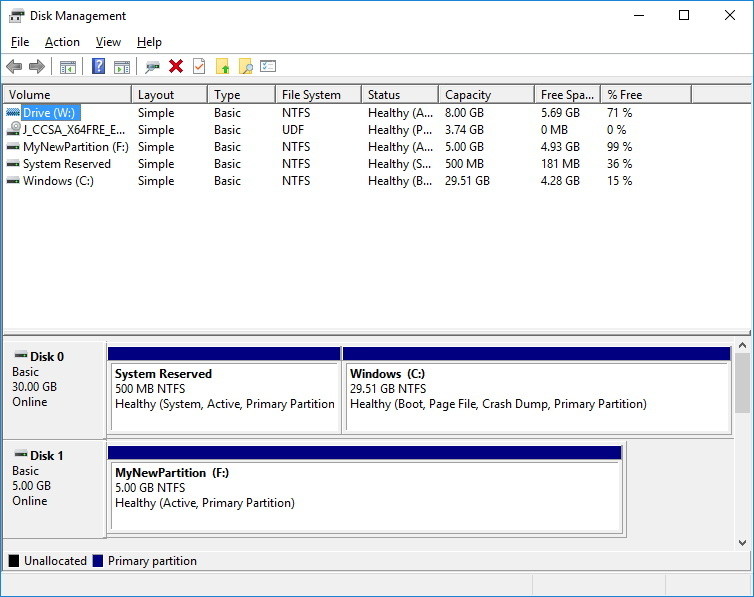
اگر مشکل از جانب نرمافزار است، لازم است به وبسایت پشتیبانی از نرمافزار بروید آن را آپدیت کنید. شاید هم لازم شد که موقتا نرمافزار مورد نظر را موقتا حذف و پس از اتمام کار نصب ویندوز از نو آن را نصب کنید.
با مشکل ذخیرهسازی در طول نصب چه کار کنم؟
پیام خطا:
0x80070070 – 0x50011
0x80070070 – 0x50012
0x80070070 – 0x60000
شرح خطا:
این پیامها یعنی که کامپیوتر شما فضای کافی برای نصب آپدیت ندارد.
راه حل:
برای رفع این مشکل قبل از هر چیز Disk Cleanup کنید تا فضای کافی ایجاد شود.
به این شکل:
برای باز شدن صفحه Run command دکمههای Windows + R را روی صفحه کلید همزمان فشار دهید.
در قسمت Run command عبارت cleanmgr را تایپ کنید و Enter را بزنید.
بعد از انتخاب درایو C: روی OK کلیک کنید.
روی دکمه Clean up system file کلیک کنید.
بعد از انتخاب درایو C: روی OK کلیک کنید.
فایلهایی که باید حذف شوند را بررسی کنید. مثل Recycle Bin، Temporary Internet Files، Temporary Files، System error memory dump files، Previous Windows Installation و Temporary Windows installation files. یادتان باشد که Windows Setup temporary files را حذف نکنید چون این فایلها وظیفه نصب آپدیت را بر روی کامپیوتر شما انجام میدهند.
روی کلمه OK کلیک کنید.

روی عبارت Delete Files کلیک کنید تا کار انجام شود.
یک بار دیگر برای نصب آپدیت سالگرد ویندوز 10 اقدام کنید.
نکته: شما همچنین میتوانید یک USB با حداقل 8 گیگابایت حافظه را وصل کنید تا ویندوز 10 آن را به طور خودکار شناسایی و از آن به عنوان فضای ذخیره موقت برای اجرای آپگرید استفاده کند.
چه گونه فایلهای نصب آسیب دیده یا از دست رفته را درست کنم؟
پیام خطا:
0x80073712
شرح خطا:
در طول زمان دانلود یا نصب آپدیت سالگرد ویندوز 10 ممکن است با پیام خطای 0x80073712 روبهرو شوید که معنا و مفهوم آن این است که فایلهای ضروری برای تکمیل مراحل نصب یا از دست رفتهاند و یا آسیب دیدهاند.
Resolution
راه حل:
اگر فایلهای نصب با موفقیت دانلود نشوند یا برخی از فایلها آسیب ببینند، در این صورت از Disk Cleanup tool با توضیحی که قبلا داده شد استفاده کنید. بعد Windows Setup temporary files را حذف و به روش زیر عمل کنید:
قسمت Settings را باز کنید
روی عبارت Update & securityکلیک کنید.
روی عبارت Windows Update کلیک کنید.
روی عبارت Check for updates کلیک کنید با دوباره دانلود شروع شود.
چنان چه پس از دانلود دوباره فایلها باز نصب با عدم موفقیت همراه شد، با استفاده از نرمافزار Media Creation Tool آپدیت سالگرد ویندوز 10 را نصب کنید.
با مشکلات مربوط به فعالسازی ویندوز 10 چه کار کنم؟
پیام خطا:
ویندوز فعال نشده است.
Windows not activated.
شرح خطا:
پس از نصب، ویندوز 10 غیرفعال میشود و کاربران نمیتوانند از همه مزایای این سیستم عامل استفاده کنند.
راه حل:
اگر پس از نصب آپدیت سالگرد ویندوز 10 مشکلی در فعالسازی رخ داد باید از Activation Troubleshooter tool برای فعالسازی دوباره ویندوز 10 استفاده کنید.
چه گونه مشکل مربوط به حداقل سیستم مورد نیاز را حل کنم؟
پیام خطا:
0xC1900200 – 0x20008
0xC1900202 – 0x20008
شرح خطا:
در حالی که شما باید بتوانید آپدیت سالگرد ویندوز 10 را نصب کنید حتی اگر ویندوز 10 روی دستگاه شما نصب شده باشد، مایکروسافت به تازگی حداقل سیستم مورد نیاز را برای این کار تغییر داده است. این سیستم عامل اکنون به 2 گیگابایت رم برای راهاندازی نسخه 32 بیتی ویندوز 10 نیاز دارد که این مقدار حافظه در مقایسه با قبل دو برابر شده است.
در ادامه حداقل سیستم مورد نیاز را برای آپدیت سالگرد ویندوز 10 اعلام میکنیم:
Processor: 1GHz or faster processor or SoC
RAM: 2GB for 32-bit or 64-bit
Hard drive space: 16GB for 32-bit or 20GB for 64-bit
Graphics card: DirectX 9 or later with WDDM 1.0 driver
Display: 1024×600
راه حل:
این مشکل برای تعداد محدودی از کاربران به وجود میآید و اگر شما جزو آن تعداد هستید، توصیه ما این است که رم دستگاه خود را افزایش دهید.
داشتم نصب میکردم که پیام خطای ناسازگاری نرمافزار پیدا شد؛ حالا چه میشود؟
پیام خطا:
0xC1900208 – 0x4000C
شرح خطا:
اگر با این خطا مواجه شدید، به این معنی است که نرمافزاری روی کامپیوتر شما تصب شده که سر ناسازگاری دارد و نمیگذارد مراحل آپدیت سپری شود.
راه حل:
این خطا معمولا در اثر وجود نرمافزارهایی مانند آنتی ویروس رخ میدهد. برای حل این مشکل، اول از همه نرمافزار ناسازگار را حذف نصب کنید و دوباره مراحل آپدیت را از سر بگیرید.
داشتم آپدیت سالگرد نصب میکردم که با پیام خطای آپدیت ویندوز مواجه شدم. چه کار کنم؟
شرح خطا:
وقتی که تلاش میکنید تا آپدیت جدیدی را اعمال کنید، گاهی اوقات ممکن است پیام خطایی دریافت کنید مبنی بر این که بخش آپدیت ویندوز اجازه نصب موفقیتآمیز آپدیتهای جدید را نمیدهد.
راه حل:
پیامهای خطا ممکن است متفاوت و دلایل متعددی داشته باشند اما با استفاده از عیبیاب آپدیت ویندوز (Windows Update troubleshooter) میتوانید مولفههای آپدیت ویندوز را به طور دستی در کامپیوتر خود بازنشانی کنید. به شیوه زیر:
ابزار عیبیاب آپدیت ویندوز (Windows Update troubleshooter) را از مایکروسافت دانلود کنید.
گزینه Windows Update را انتخاب کنید.
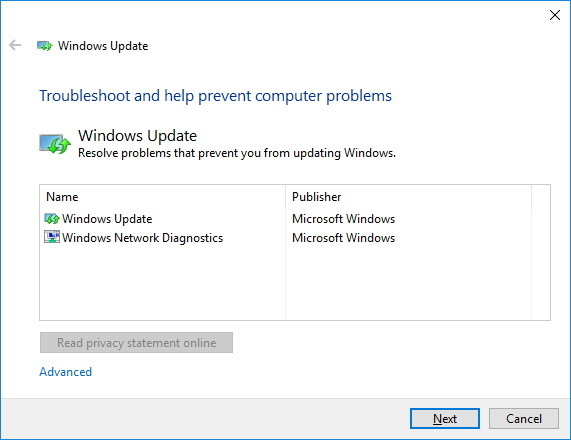
برای ادامه روی Next کلیک کنید.
ممکن است دستوری دریافت کنید. در این صورت، روی Try کلیک کنید.
دوباره گزینه Windows Update را انتخاب کنید.
برای ادامه روی Next کلیک کنید.
ابزار Windows Update Troubleshooter شروع به کار برای برطرف کردن هر موردی میکند. بعد از پایان کار روی Close کلیک کنید.
همچنین میتوانید دوباره Windows Update Troubleshooter را راهاندازی کنید و با استفاده از گزینه Windows Networking Diagnostics شبکه خود را بازنشانی کنید. این کار مشکلات نهفته در شبکه را برطرف میسازد.
به یاد داشته باشید که کامپیوتر خود را ریستارت کنید تا فرآیند کامل شود و یک بار دیگر برای نصب آپدیت سالگرد ویندوز 10 اقدام کنید.
چنان چه هنوز نمیتوانید آپدیت سالگرد را نصب کنید، بد نیست ابزار Media Creation Tool را امتحان کنید.
چه گونه فایلهای خراب را با رسانه بوت ترمیم کنم؟
شرح خطا:
اگر بنا دارید برای نصب آپدیت سالگرد ویندوز 10 از رسانه بوت (bootable media) کمک بگیرید، ای بسا با پیام خطایی مواجه شوید که اجازه ادامه نصب به شما ندهد. معمولا هنگام استفاده از USB یا DVD برای نصب سیستم عامل این مشکل پیش میآید. علتاش هم وجود فایلهای خراب است.
راه حل:
بهترین روش برای حل این معضل، دانلود دوباره فایل ISO و ایجاد مجدد bootable media است.
اگر از Media Creation Tool استفاده میکنید، حواستان باشد که حتما عمل Disk Cleanup را با شرحی که در بالا گفته شد انجام دهید، Windows Setup temporary files را حذف کنید و یک بار دیگر bootable media بسازید.
در حین نصب ویندوز 10 نرمافزار Media Creation Tool پیام خطا داد؛ مشکل کجا است؟
شرح خطا:
وقتی از Media Creation Tool بهره میگیرید، روند تنظیمات با فرآیند نصب آغاز میشود اما ممکن است با خطای مربوط به Dynamic Update یا پیام خطای مشابه آن روبهرو شوید. با ریستارت کردن Media Creation Tool دانلود هم ریست میشود و شما باز توی دردسر میافتید.
راه حل:
File Explorer را باز کنید و بروید به: C:\$Windows.~WS\Sources\Windows\sources و روی Setupprep.exe 2 بار کلیک کنید تا فرآیند آپدیت شروع شود.
چه گونه ویندوز 10 را قبل از نصب آپدیت اصلی بررسی و ترمیم کنم؟
شرح خطا:
چنان چه مدتی است که ویندوز 10 را روی کامپیوتر خود دارید، ممکن است موارد و مشکلاتی در کامپیوتر شما موجود باشد که اجازه ندهد تا آپدیت سالگرد ویندوز 10 را نصب کنید.
راه حل:
ویندوز 10 شامل ابزار پیشرفته خط فرمان با نام SFC برای ترمیم فایلهای سیستمی خراب شده یا از دست رفته است.
برای انجام قدم به قدم دستورات استفاده از SFC به منظور رفع مشکل فایلهای سیستمی در ویندوز 10 از دستورات قبلی پیروی کنید. همچنین میتوانید از ابزار Deployment Image Servicing و Management (DISM) برای مرمت نصب ویندوز 10 کمک بگیرید (به این جا رجوع کنید).
تنظیماتی که ممکن است هنگام نصب منتقل نشوند
شرح خطا:
پارهای از تنظیمات که قبلا با آپدیت 10 نوامبر کار میکردند ممکن است بعد از نصب آپدیت سالگرد ویندوز 10 منتقل نشوند.
شرح وضعیت:
مایکروسافت از مشکلی که میتواند برخی از سفارشیسازی شخصی را بازنشانی کند آگاه است. در حال حاضر، این شرکت در حال کار برای انتشار راه حلی برای این مشکل در آینده نزدیک است اما تاریخاش مشخص نیست.
راه حل:
بعد از نصب نسخه 1607 ویندوز 10 لازم است تا برخی از پیکربندیهای قبلی خود را از نو پیکربندی کنید به شرح زیر:
Pen Settings: دوباره Pen Settings را تنظیم کنید. بروید به Settings > Devices > Pen & Windows Ink.
Notification settings: دوباره Notification settings را تنظیم کنید. بروید به Settings > System > Notifications & actions > Notifications.
Tablet Mode settings: دوباره تنظیم کنید. بروید به Settings > System > Tablet Mode.
Virtual Desktops: دوباره ایجادش کنید. بر آیکون Task View روی taskbar کلیک و Add New Desktop را انتخاب کنید.
افزودنی آن که در انجمنهای مایکروسافت این شرکت خاطرنشان کرده که در حال حاضر امکان تغییر پارهای از تنظیمات مربوط به OEM-specific Pen click settings customizations وجود ندارد.
نمیتوانم بعد از نصب آپدیت سالگرد ویندوز 10 افزونههای Microsoft Edge را نصب کنم!
پیام خطا:
این اپلیکیشن با مشکل مواجه است. لطفا دوباره نصباش کنید تا ترمیم شود.
شرح خطا:
مرورگر Microsoft Edge مثل Chrome و Firefox اکنون دارای افزونههای حمایتی است اما پس از نصب آپدیت سالگرد ویندوز 10 تعداد کمی از کاربران گزارش دادهاند که نمیتوانند افزونهها را شامل Adblock، Adblock Plus، LastPass، Microsoft Translator یا OneNote Web Clipper را نصب کنند.
راه حل:
اگرچه مایکروسافت به این مشکل اذعان نکرده است؛ سه راه حل برای عیبیابی و رفع مشکل احتمالی اراه کرده است به قرار زیر:
دستوراتی برای نصب صحیح افزونه:
Microsoft Edge را باز کنید و بروید به: More (…) > Extensions > Get Extensions from the Store
افزونه مورد نظر را بگیرید و عبارت Free را برای نصب انتخاب کنید.
زمانی که نصب کامل شد با Microsoft Edge برگردید.
نوتیفیکیشن را بخوانید و Turn on را انتخاب کنید.
دستوراتی برای نصب افزونههای حالت in-private:
Microsoft Edge را باز کنید و بروید به: More (…) > New InPrivate window
دستورات بالا را دنبال کنید تا افزونه نصب شود.
بررسی و حذف history و cache مرورگر:
Microsoft Edge را باز کنید و بروید به: More (…) > Settings
عبارت Clear all history را برگزینید.
مواردی را برای حذف انتخاب کنید. از قبیل: Browsing history, cached data and files و غیره.
روی دکمه Clear بزنید.
راه حل احتمالی:
بروید به Settings > System > Apps & features و از نو افزونه مشکلدار را نصب کنید. خبر خوب این که شماری از کاربران با این روش مشکل خود را حل کردهاند.
پس از نصب بیلد 14393.10 ویندوز 10 کورتانا ناپدید میشود!
پیام خطا:
کورتانا در ویندوز 10 یا در Microsoft Edge وجود ندارد.
شرح خطا:
پس از نصب بیلد 14393.10 ویندوز 10 (آپدیت سالگرد) کورتانا دیگر موجود نیست و راهی برای برگرداندن او وجود ندارد. همچنین کورتانا دیگر روی Microsoft Edge کار نمیکند.
شرح وضعیت:
مایکروسافت از این مشکل آگاه است و در حال کار برای رفع آن در چند روز آتی است.
راه حل:
شما هم اگر دچار چنین مشکلی هستید، لازم است تا عرضه راه حل نهایی از سوی مایکروسافت صبر کنید.
پس از نصب آپدیت سالگرد ویندوز استور بسته میشود!
پیام خطا:
ویندوز استور بسته فوری میشود
شرح خطا:
کاربران گزارش دادهاند که بعد از نصب آپدیت ویندوز 10 بسیاری از برنامههای ویندوز استور مانند Twitter، Netflix و Reddit بدون هیچ گونه پیام خطایی بیدرنگ بسته میشود.
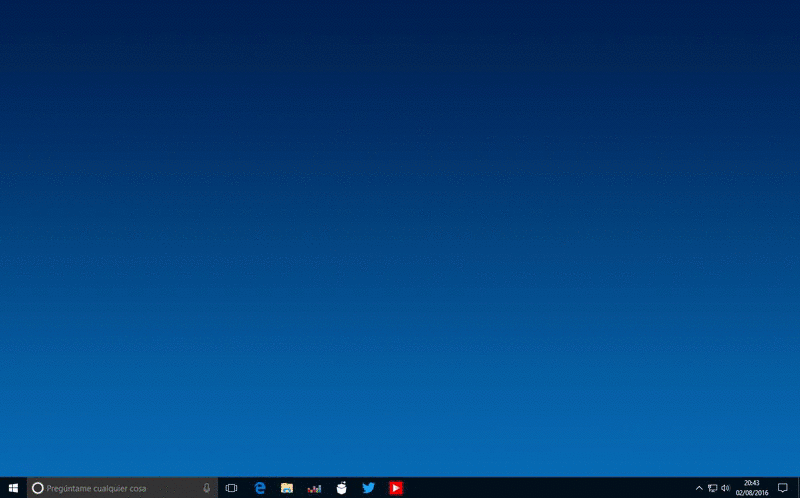
شرح وضعیت:
مایکروسافت هنوز این معضل را تایید نکرده است.
راه حل:
بسیاری از کاربران پیشنهاد کردهاند که فرمان wsreset.exe اجرا شود اما از قرار مشکل حل نشده است. عجالتا با این مشکل کنار بیایید!
پس از نصب آپدیت، پسزمینه ویندوز کامل نیست!
پیام خطا:
پارههایی از پسزمینه موجود نیست.
شرح خطا:
پس از نصب آپدیت سالگرد ویندوز 10 روی لپتاپ یا تبلت که به نمایشگر دوم متصل شده است، قسمتهایی از پسزمینه ناپیدا است و پارهای از آن سیاه است.
شرح وضعیت:
مایکروسافت از این موضوع باخبر و به دنبال رفع مشکل است اما این که چه وقت این معضل را برطرف میکند بر همگان پوشیده است.
راه حل:
راه حلی که مایکروسافت داده این است که لپتاپ یا تبلت خود را در حالت خواب (sleep) قرار داده و بعد دوباره او را بیدا کنید. به علاوه، شما باید همچنین دستگاه را از هر گونه اتصالات جدا کنید از قبیل اتصالات mDP / DP / HDMI و… تا شاید مشکل رفع شود.
آپدیت سالگرد ویندوز 10 با خطای شماره 0x80070057 مواجه میشود!
پیام خطا:
0x80070057
شرح خطا:
تعدادی از کاربران گزارش دادهاند که در حین دریافت آپدیت سالگرد ویندوز 10 با خطای شماره 0x80070057 مواجه شدهاند. بزرگترین مشکل در زمان نگارش این مطلب این بود که هیچ توضیحی برای علت و چگونگی رفع این مشکل ارایه نشده بود.
کاربری در انجمن مایکروسافت نوشته است: «من با خطای شماره 0x80070057 در زمان آپدیت روبهرو میشوم. هیچ کدام از راه حلهای ارایه شده در اینترنت جوابگو نبودند. تا جایی که من میدانم چندین نفر همین مشکل را دارند. راه حل چیست؟»
کاربر دیگری نوشته است: «از دوستان کسی با پیام خطای 80070057 مواجه شده است؟ از upgrade assistant استفاده کردم، با windows defender در بخش windows update ور رفتم، windows update را بازنشانی کردم و… هیچ کدام به درد نخورد!»
راه حل:
در حال حاضر، این مشکل چارهای ندارد اما بسیاری از کاربران گفتهاند که استفاده از Media Creation Tool یا دانلود فایلهای ISO آپدیت سالگرد ویندوز 10 برای یک نصب راحت و بیدردسر چنین مشکلی را به همراه ندارد.
این خطا برای ویندوز 10 چیز عجیبی نیست و بسیاری از کاربران در انجمنها گزارش دادند که توانستهاند این مشکل را با تغییر چند کد رجیستری حل کنند.
نکته حایز اهمیت این که تغییر رجیستری ممکن است خطرناک باشد. اگر مصمم به این کار هستید، طبق دستورات عمل کنید و پیش از هر کاری از همه اطلاعات کامپیوتر خود نسخه پشتیبان تهیه کنید.
دانلود آپدیت سالگرد ویندوز 10 گیر میکند!
پیام خطا:
0x800705b4
آپدیت در مرحله آمادهسازی برای دریافت گیر میکند.
شرح خطا:
در حالی که بهترین روش برای دریافت آپدیت سالگرد ویندوز 10 از بخش Windows Update است، شمار زیادی از کاربران گزارش کردهاند که دانلود گیر کرده است و یا برخلاف تلاش زیاد برای اعمال آپدیت با پیام خطای 0x800705b4 نیز روبهرو شدهاند.
راه حل:
بهترین روش برای حل این معضل استفاده از Media Creation Tool برای دریافت آپدیت است. همچنین میتوانید فایلهای ISO آپدیت سالگرد ویندوز 10 را برای آپگرید از درون دستگاه امتحان کنید.
آپدیت سالگرد ویندوز 10 با پیام خطای شماره 0x8024200D از کار میافتد!
پیام خطا:
در حین نصب آپدیت سالگرد ویندوز 10 پیام خطای 0x8024200D ظاهر میشود.
شرح خطا:
در تلاش هستید تا آپدیت سالگرد ویندوز 10 را نصب کنید که به یک باره پیام خطای 0x8024200D در برابر دیدگان شما ظاهر میشود. این پیام معمولا در ویندوز متداول است و علت آن مشکلاتی است که فایلهای نصب به هنگام دانلود بر روی کامپیوتر پیدا میکنند.
راه حل:
یک راه این است که روشهای زیر را دنبال کنید:
با فشردن همزمان key + I روی صفحه کلید، Run command را باز کنید.
عبارت msconfig تایپ کنید و روی OK بزنید.
روی تب Boot کلیک کنید.
Safe boot را انتخاب کنید.
روی Apply کلیک کنید.
روی OK کلیک کنید.
کامپیوتر خود را Reboot کنید تا در حالت Safe mode بالا بیاید.
File Explorer را باز کنید و بروید به: C:\Windows\SoftwareDistribution\Download.
محتویات داخل پوشه را دانلود کنید.
با فشردن همزمان key + I روی صفحه کلید، Run command را باز کنید.
عبارت msconfig تایپ کنید و روی OK بزنید.
روی تب Boot کلیک کنید.
Safe boot را لغو کنید.
روی Apply کلیک کنید.
روی OK کلیک کنید.
کامپیوتر خود را Reboot کنید و از نو آپدیت سالگرد را اعمال کنید.
به عنوان روش جایگزین میتوانید از نرمافزار Media Creation Toolبهره ببرید یا با استفاده از فایلهای ISO آپدیت سالگرد ویندوز 10 آپگرید درونی را آزمایش کنید.
کارهای دیگری که میتوانید برای نصب موفقیتآمیز آپدیت سالگرد ویندوز 10 انجام دهید!
چون آپدیت سالگرد ویندوز 10 فرآیند سرراستی است، ساخت سیستم عاملی که بتواند بیوقفه روی 350 میلیون دستگاه با هزاران سختافزار و پیکربندی متفاوت کار کند، امر دشواری است. در ادامه به چند نکته که میتواند مانع از بروز خطا در جهت نصب آپدیت سالگرد ویندوز 10 شود مرور میکنیم:
نسخه پشتیبان بگیرید
آپدیت سالگرد، آپدیت بزرگی است که تغییرات زیادی روی کامپیوتر شما ایجاد میکند. طبق معمول سفارش ما این است که یک نسخه پشتیبان از همه اطلاعات سیستم خود تهیه کنید.
نسخه پشتیبان برای وقتی است که کار به اشتباه پیش میرود. در این صورت میتوانید به گذشته بازگردید و همه چیز را مثل روز اول درآورید. در تصویر زیر روش تهیه نسخه پشتیبان نشان داده شده است.
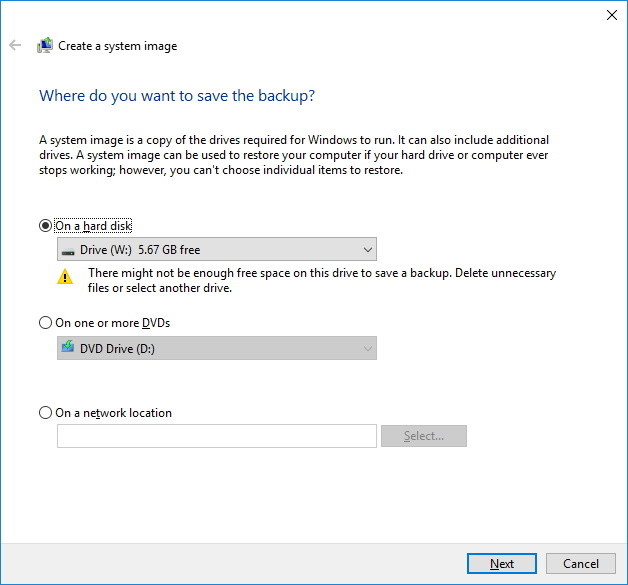
ارتباط لوازم جانبی غیرضروری را قطع کنید
در خلال کار مهم آپدیت، لوازم جانبی غیرضروری و دیگر دستگاهها میتوانند منبع بسیاری از مشکلات و پیامهای خطا باشند. پیش از شروع به آپدیت اطمینان حاصل کنید که ارتباط لوازم جانبی غیرضروری را از کامپیوتر خود قطع کردهاید. لوازمی مانند دستگاههای بلوتوث، پرینتر، اسکنر، هارد اکسترنال و… . برای انجام آپدیت شما تنها و تنها به موس، صفحه کلید، ارتباط اینترنت و نمایشگر احتیاج دارید. بقیه وسایل اضافی هستند.
از تنظیمات خود یادداشتبرداری کنید
ممکن است سیستم عامل جدید نتواند تنظیمات قبلی سیستم شما را اعمال کنند. بنابراین فکر خوبی است که دست کم برخی از گزینههای شخصی خود را در تنظیمات شامل pen، notifications، tablet mode، virtual desktop و برنامهای پیشفرض را یادداشت کنید.
همچنین از تنظمیات شخصی خود در مسیر Settings > Privacy یادداشت تهیه کنید تا پس از آپگرید دوباره آنها را اعمال کنید.
نرمافزارهای احتمالا مشکلساز را حذف کنید
در این مطلب گفتیم که برخی از نرمافزارها ممکن است مشکل سازگاری داشته باشند. از این رو، فرصت خوبی است تا بعضی از برنامههای موجود بر دسکتاپ خود را مرور کنید و آنهایی را که دیگر مورد استفاده نیستند یا فکر میکنید دردسر درست میکنند حذف کنید.
نرمافزار امنیتی را خاموش کنید
داشتن آنتی ویروس همیشه فکر خوبی است چون نباید کامپیوتر خود را بدون محافظت بگذارید اما گاهی همین آنتی ویروس ممکن است در فرآیند نصب ایجاد مشکل کند. اگر از Windows Defender استفاده میکنید بروید به Settings > Update & security > Windows Defender و به طور موقت Real-time protection را خاموش کرده و آنتی ویروس خود را غیرفعال کنید.
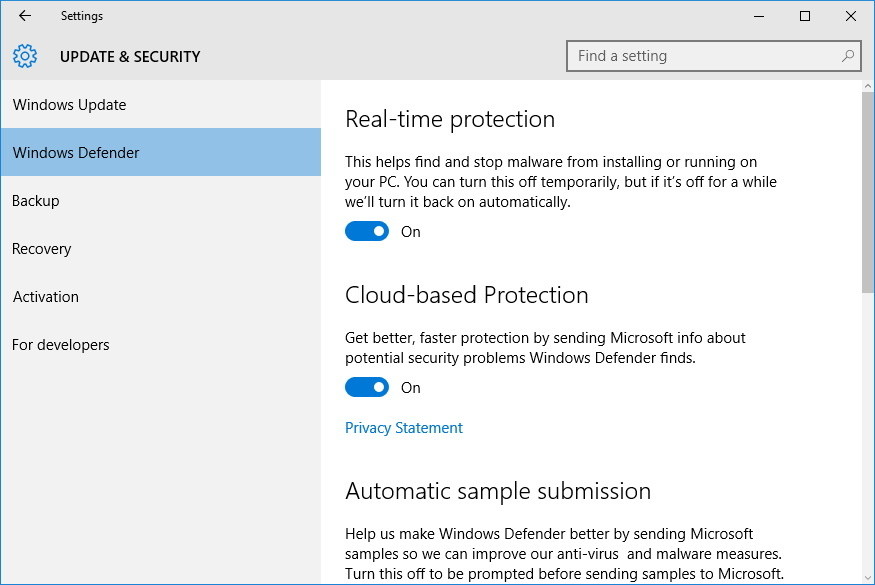
فایروال ویندوز نیز میتواند در خلال نصب آپدیت دردسر درست کند. شما میتوانید به طور موقت آن را غیرفعال کنید. بروید به Control Panel > All Control Panel Items > Windows Firewall > Customize Settings و فایروال ویندوز را خاموش کنید.
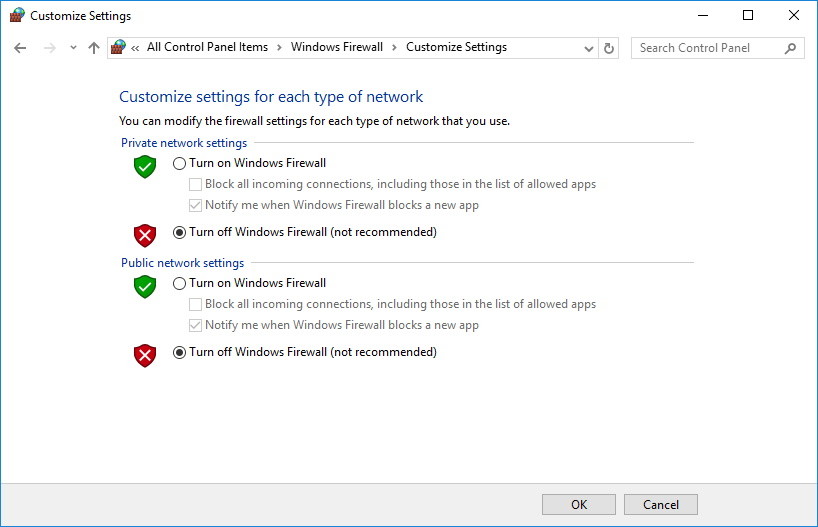
جلوی آپدیت را نگیرید
اگر از Windows 10 Pro استفاده میکنید، جلوی دانلود آپدیت سالگرد ویندوز 10 را نگیرید. بروید به Settings > Update & security > Advanced options و اجازه دهید تا Defer مرتب برای آپدیت بررسی کند.
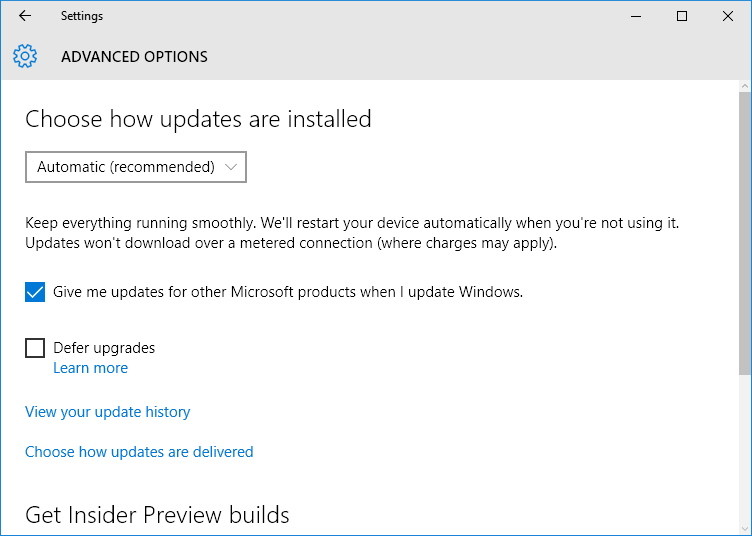
یک ارتباط جعلی همیشه جلوی آپدیت را میگیرد. پس اطمینان حاصل کنید تا از ارتباط جعلی استفاده نکنید. برای تشخیص این موضوع بروید به Settings > Network & internet > Wi-Fi > Advanced options و مطمئن شوید که Set a metered connection خاموش است. همچنین اگر اترنت جعلی استفاده کنید، جلوی تغییرات را میگیرد.
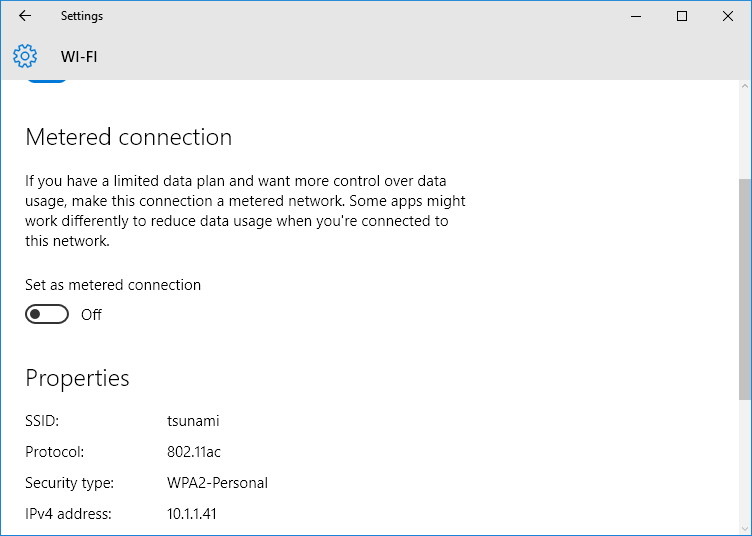
همه راهها را رفتهام ولی هیچ کدام جواب ندادهاند!
اگر تمام تلاش خود را کردید و هیچ یک جواب نداد، میتوانید به عنوان راه جایگزین از ابتدا شروع به نصب آپدیت سالگرد ویندوز 10 کنید.
در این صورت شما چیزی از دست ندادهاید. مطمئن باشید که میتوانید با استفاده از Media Creation Tool آپدیت را به بهترین شکل بگیرید. یا از فایلهای ISO برای دریافت آپدیت سالگرد ویندوز 10 کمک بگیرید تا به این صورت یک نصب بیدردسر از سیستم عامل نصیبتان بشود.
گوش به فرمان باشید!
هدف از دریافت این آپدیت بزرگ اصلاح همه جانبه ویندوز 10 است تا از سیستم عاملی ایمن و کارآمد برخوردار باشید. با این همه، در روزهای نخستین مثل هر نسخه جدیدی از سیستم عامل انتظار دستکم اندکی مشکل میرود. اگر میخواهید که این مشکلات دامنگیرتان نشود، طبق دستورات عمل کنید.



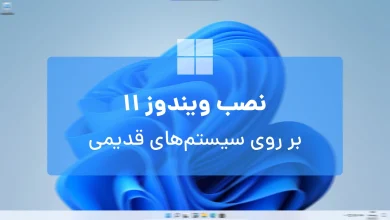
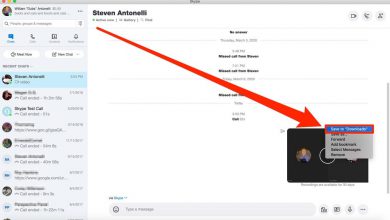

به من این
*Some settings are managed by your organization
Your device is missing important security and quality fixes.
One of the update services is not running properly, but you can try to run a troubleshooter to fix the problem. Go to Start button > Settings > Update & Security > Troubleshoot, and then select Windows Update.
مشکل از کجاس باید چیکار کنم؟
با سلام
به چه شکل میتونم جلوی این برنامه (Windows 10 Update Assistant) رو بگیرم که آپدیت نکنه.. هر چی پاک میکنم دوباره میاد… پوشه رو پاک میکنم دوباره ایجاد میکنه… تمام حجم اینترنتم رو میخوره سرعت رو هم کند میکنه.. آنیستال هم کردم پوشه رو هم پاک کردم نام پوشه رو عوض کردم که دوباره باز ایجاد میشه..
سلام، من حدود ۱ سال قبل این ورژن ویندوز ۱۰ رو نصب کردم:
Windows 10 Enterprise 1607 Build 14393 479 Dec 2016 که فکر کنم نسخه قدیمی ویندوز ۱۰ محسوب نمیشه؛ اما، وقتی می خوام آپدیت Creators رو نصب کنم ارور operating system : contact your system administrator to upgrade windows server or enterprise editions رو می ده …
لطفا کمکم کنید …
ممنونم .
سلام
خسته نباشید
نرم افزار ابدیت را نصب کردم بعد وقتی می خوام ابدیت کنم operating system این قسمت مشکل می خوره . میشه راهنماییم کنید چکار باید بکنم ؟؟؟
سلام
امکاناتی که مایکروسافت برای خریداران نسخه اورجینال گذاشته قابل مقایسه نیس
فوق العاده بود
الان بعد یه سال هنوزم این مطلبتون مفیده
خیلی از تبلیغات فروشندگان ویندوز اورجینال بر مبنای همین آپدیت پایه ریزی شده!
و اگه اطلاع رسانی بشه مشکلات اپدیت شاید مردم بازم برگردن به سمت کرک شده و هزینه اضافه نکنند
مزیت دیگه ای که نداره فک کنم
کاملا در اشتباهید،آپدیت های بزرگ که میاد واسه ویندوز ۱۰ میاد ممکنه یکسری باگ ها داشته باشه که بعد چند روز با اپدیت های رفع اشکال حل میشن معمولا
شما با این طرز فکرت ویندوز اکس پی نصب کنی راحت تری
سلام
خسته نباشید
اپدیت ویندوز ۱۰ لپ تاپم چند روزه رو ۱۳% مونده هرکاریم میکنم درست نمیشه
سلام
عبارت troubleshooting را جستجو کنید و باز نمایید.
در پنجرهای که باز میشود، از بخش System and Security بر روی گزینه Fix problems with Windows Update کلیک کنید.
در پنجره بعدی بر روی Advanced کلیک کنید.
در بخش تنظیمات پیشرفته ابتدا حتما تیک گزینه Apply repairs automatically را بزنید، سپس بر روی Run as administrator کلیک کنید، و در نهایت Next را انتخاب نمایید. با اعطای دسترسیهای مدیریتی به این ابزار، میتوانید مطمئن باشید که همه فایلهای کش به صورت کامل پاک خواهند شد.
سلام خسته نباشد وقتی اپدیت سالانه میخوام اپدیت کنم این خطارو میده باید چکار کنم ممنون میشم operating system : contact your system administrator to upgrade windows server or enterprise editions باتشکر
شما هم خسته نباشید ..
پشتیبانی از ویندوز ۱۰ قدیمی، دیگه انجام نمیشه و شما باید نسخه جدید رو از سایت مایکروسافت، دانلود کنید و بعد از نصب، آپدیت یا آگرید کنید.
خود خطا هم همین رو بهتون میگه .. سیستم شما نمیتونه آپگرید بشه ..
والا دوست دارم بهتون کمک کنم، اما اهل بازی نیستم و برای نصب این بازی هم، احتیاج به سی دی و نصب بازی داره ..
نه منظورم این بود که وقتی اون ارور توی گوگل سرچ میکنم دلایلشو بالا میاره ولی چون زبانم ضعیفه نمیدونم باید چکار کنم اگ شما زبانتون خوبه این ارور توی گوگل سرچ کنید ببینید مشکل از کجاست.بعد ارور از بازی ها نیست ارور نرم افزاریه.
شما توی یکی از سایت های بازی، همین مشکل رو عنوان کردید ..! اونا که خوره بازی هستن، نمیتونن مشکل رو حل کنن، اونوقت من که هیچ اطلاعی از بازی ندارم، چطور میتونم کمکتون کنم؟! توی سایت خارجی هم سرچ زدم، اصلا هیچ چیز جالبی پیدا نکردم ! اونا چون از بازی اورجینال استفاده میکنن، همچین مشکلی هیچ وقت براشون پیش نمیاد .. متاسفانه بازی های کرک شده، در ایران، خیلی زیاده و برای بازی های اورجینال هم باید پول زیادی خرج کنید که هر کسی قادر به هزینه نیست.
یه راه حل دیگه .. ویندوز سیستم شما، بروز شده ؟! شاید هم ویندوز نمیتونه بازی رو اجرا کنه و میگه مشکل داره !!! ویندوز رو آپدیت کنید تا فریم وورک های لازم رو توی خودش نصب کنه و اونوقت نتیجه رو اعلام کنید
اکی.
سلام.درود.
من هر وقت میخام یه بازی رو اجرا کنم همچین اروری میده a problem caused the program to stop working correctly.
windows will close the program and notify you if a solution is available.البته هر بار این ارور رو نمیده مثلا بعد از دو هفته بازی کردن ۴-۵ روز این ارور رو میده و باز ارور نمیده تا یه چند وقته دیگ.توی بازی های مختلف مثل بتلفید۴-بتلفید انلاین۳-فوتبال-جاست کاسی توی هر کدوم که بخام برم ارور میده و از بازی میاد بیرون.لطفا اگه کسی میدونه راهنماییم کنه تا از شر این ارور راحت بشم.
درود بر شما ..
خود ارور میگه که برنامه مشکل داره ! معمولا بازی هایی که کرک شده هستن، همین مشکل رو دارن و به نظرم زمانی که این ارور رو میده، دستگاه شما به اینترنت وصله و سعی کنید، اینترنت رو خاموش کنید و بعد بازی رو اجرا کنید
سلام.فقط توی بتلفید انلاین به اینترنت وصل هستم که اونم بازی میکنم و هر از گاهی این ارور میده و توی بازی های افلاین هم همین ارور میده مثلا دیروز ۱ ساعت بازی کردم و بعدش باز ارور دادتا امروز.و قطع شد تا بازی کردم.نمدونم اخه اگه بازی مشکل داشت کلا باز نمیکرد.نمیدونم چکار کنم عصابمو خراب کرده
یه راه حل ساده به ذهنم رسیده ..
زمانی که این ارور رو میده، شما توی تسک منیجر، ببین که آیا این ارور اونجا هم میاد یا نه ! اگه اومد، منبع ش رو پیدا کن و غیر فعال کن و اصلا ببین از کجا این ارور میاد
نتوستم منبع شو بیدا کنم شما اگ زحمتی براتون نیس تو سایتای خارجی نگاه کنید ببینین چیزی میفهمین من ک نگاه کردم چیزی متوجه نشدم.
با سلام
مرسی به خاطر مطلب عالیتون
مشکل من جوریه که نمیتونم advanced option رو باز کنم
ینی وقتی که وارد ویندوز اپدیت میشم ی صفحه ی خالی میاد که بالاش چند تا نقطه مین و میرن
تا یک ماه پیش میتونستم اپدیت کنم ولی الان نمیشه
ممنون میشم راهنمایی کنید